9 måder at rette Google Play Store-fejl 963 på
Miscellanea / / April 05, 2023
Google Play Butik er Android App Store, hvor brugere kan installere apps, enten gratis eller ved at købe. Brugere kan installere apps som deres ønsker. Processen er normalt hurtig, men nogle brugere rapporterer Google Play fejl 963, denne fejl opstår under download og nogle gange under opdatering, fejlen opstår, fordi smartphonen ikke kan skrive dataene til lageret, hvis du undrer dig over, hvordan du løser Play Store-fejl 963, så er du til højre placere. Fortsæt med at læse for at finde ud af, hvordan du løser denne fejl i Google Play Butik.

Indholdsfortegnelse
- Sådan rettes Google Play Store-fejl 963
- Metode 1: Skift til stabil netværksforbindelse
- Metode 2: Flyt apps fra SD-kort til enhedens interne hukommelse
- Metode 3: Tilføj Google-konto igen
- Metode 4: Indsæt SD-kortet igen
- Metode 5: Opdater Android OS
- Metode 6: Ryd Google Play Butiks cache
- Metode 7: Afinstaller Play Butik-opdateringer
- Metode 8: Nulstil netværksindstillinger
- Metode 9: Udfør fabriksindstilling
Sådan rettes Google Play Store-fejl 963
Før du går gennem løsningerne for at rette Google Play Butik ikke downloader apps problem, vi har angivet de mulige årsager bag problemet nedenfor.
- Problemer med SD-kort.
- Ustabil internetforbindelse.
- Korrupt Google-konto.
- Android forældet.
- Problemer med HTC Lock screen App.
- Problemer med netværksindstillinger.
- Google Play Butik Cache-problemer.
Bemærk: Hver smartphone har de samme indstillinger i forskellige brugergrænseflader, så alle telefoner er ikke ens. Sørg altid for, at de korrekte indstillinger bliver ændret på din enhed, før du forsøger at ændre dem. Trinene i denne artikel er fra Moto G(8) Power Lite Lager Android 10-enhed.
Metode 1: Skift til stabil netværksforbindelse
Nogle gange kan en defekt internetforbindelse forårsage Google Play-fejl 963. Sørg for, at dit internet er hurtigt og stabilt nok til at downloade eller opdatere apps.
Hvis du har forbindelse til en Wi-Fi-forbindelse, skal du sørge for, at du er inden for rækkevidden af Wi-Fi-forbindelsen. Hvis Wi-Fi-forbindelsen stadig ikke virker, så prøv at ændre Wi-Fi for at se, om forbindelsen er stabil.
Metode 2: Flyt apps fra SD-kort til enhedens interne hukommelse
Denne metode er anvendelig, når du har installeret apps på eksternt lager i modsætning til det interne lager, disse kan forårsage problemer med appopdateringer, fordi Hukommelseskort understøtter ikke store apps og forårsager pladsmangel ved opdatering, så det er godt at flytte apps fra enhedens eksterne lager til intern opbevaring.
1. Gå til Indstillinger menuen ved at trykke på tandhjul ikon til stede på Meddelelsesbjælke.
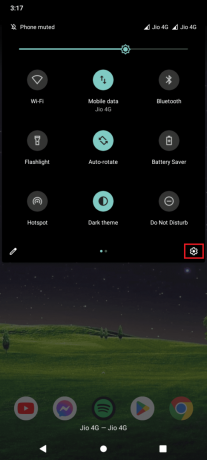
2. Trykke på Apps og notifikationer
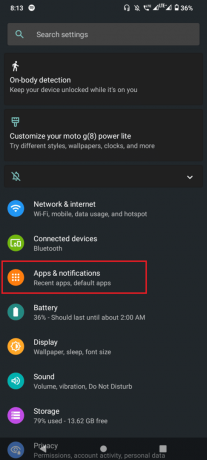
3. Gå til Se alle [antal] apps.
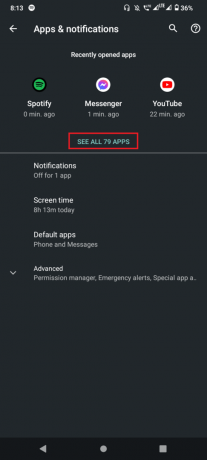
4. Gå til den specifikke app, der forårsager Google Play-fejl 963, og når du er inde, tryk på Flyt til enhedslagring.
5. Dette vil flytte dataene til det interne lager og kan forhindre fejl.
Læs også:Ret parse-fejl på input $ på Android
Metode 3: Tilføj Google-konto igen
En mulig rettelse til Google Play-fejl 963 er at fjerne og gentilføje den Google-konto, du brugte til at downloade en app.
1. Gå til Indstillinger menuen ved at stryge ned fra Meddelelsesbjælke, tryk på tandhjul ikonet for at åbne det.
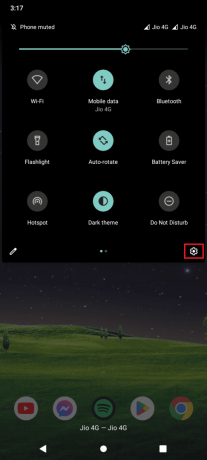
2. Gå nu til Regnskaber.
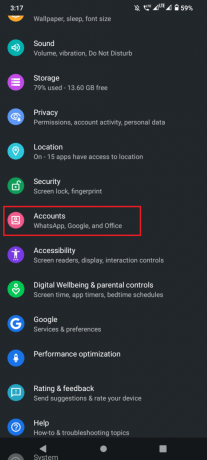
3. Trykke på Google og indeni vil de konti, du brugte til at logge ind på enheden, være tilgængelige.
4. Tryk på konto som du bruger til at downloade Play Butik-apps.
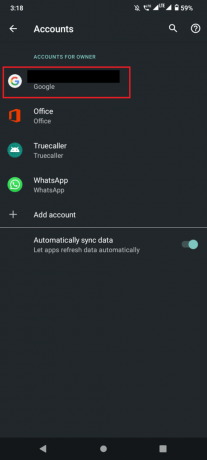
5. Tryk nu på FJERN KONTO, dette vil fjerne kontoen.
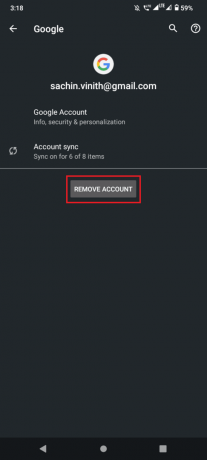
6. Efter at have fjernet kontoen fra din enhed, skal du tilføje den igen, tryk på den samme skærm Tilføj konto.
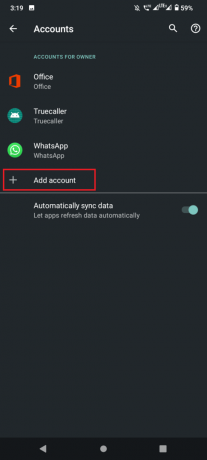
7. Tryk nu på Google, og du vil blive præsenteret for en række trin, som du kan bruge til at logge ind på Google-kontoen ved hjælp af din E-mail-id og adgangskode.
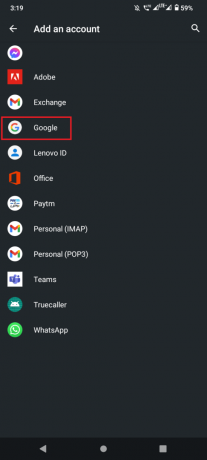
Metode 4: Indsæt SD-kortet igen
Hvis du har installeret apps på Storage, det vil sige, hvis du har valgt at installere apps på eksternt lager, kan det løse problemet, hvis du genindsætter SD-kortet.
1. Gå til Indstillinger ved at trykke på tandhjul ikon til stede i meddelelseslinje.

2. Gå til Opbevaring menuen for at skubbe SD-kortet ud.
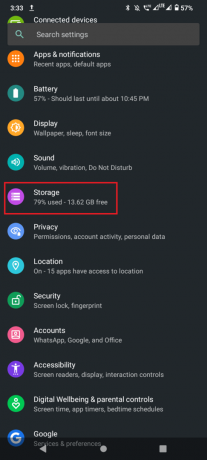
3. Tryk til sidst på Skub ud-knap at afmontere den.
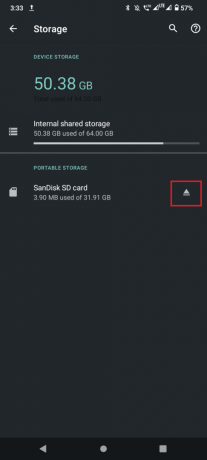
4. Fjerne SD-kortet og genindsætte det.
Se om Google Play fejl 963 er blevet rettet.
Læs også:Ret Google Play Butik-fejl ved søgning efter opdateringer
Metode 5: Opdater Android OS
Nogle gange kan en forældet version af Android forårsage problemer, på grund af dette udruller Android-producenter ofte opdateringer For at løse problemer som disse, da hver enhed har forskellige metoder og proces til at opdatere Android-telefonen, kan du besøge vores artikel på Opdater Android manuelt til den nyeste version for at lære om den detaljerede vejledning om opdatering af en Android-enhed.
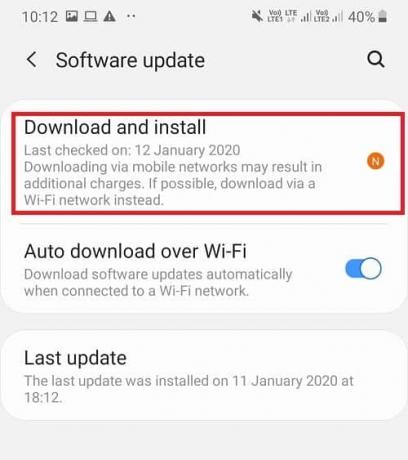
Metode 6: Ryd Google Play Butiks cache
Du kan prøve at rydde dataene for Google Play Butik, hvis Play Butik fejl 963 opstår, denne proces er hurtig og enkel, følg trinene nedenfor for at rydde dataene fra Google Play Butik.
1. Fra Startskærmen, stryg ned og tryk på tandhjulikon at åbne Indstillinger menu.

2. Tryk på Apps og notifikationer.

3. Klik på SE ALLE APPS.

4. Søg nu efter Google Play Butik og tryk på den.
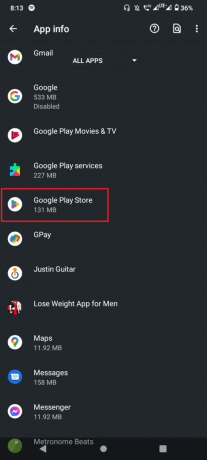
5. Trykke på Opbevaring og cache for at få adgang til dataindstillinger.
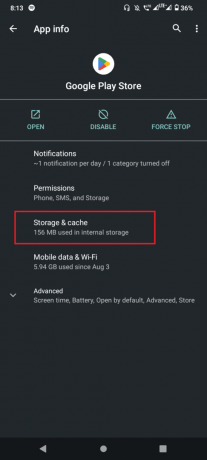
6. Trykke på RYD OPBEVARING og RYD CACHE.
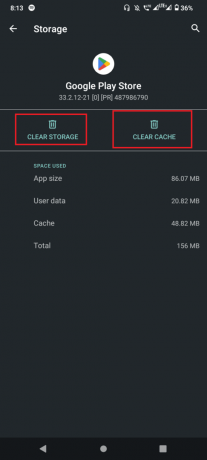
Læs også: Sådan rettes fejl i Google Play Butik
Metode 7: Afinstaller Play Butik-opdateringer
En fejl med den aktuelle version af Google Play Butik kan forårsage Play Butik fejl 963, for dette problem har brugere rapporteret det afinstallation af opdateringerne løste problemet, da afinstallation af dem kan vende tilbage til den nuværende version til den almindelige Google Play-butik Version.
1. Stryg ned på meddelelseslinjen, og tryk på tandhjul ikon for at åbne Indstillinger menu.
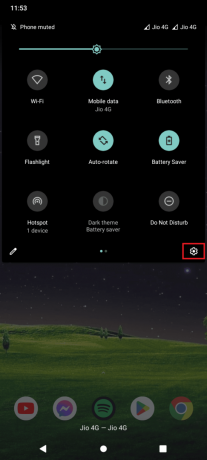
2. Trykke på Apps og notifikationer.

3. Tryk nu på App info.
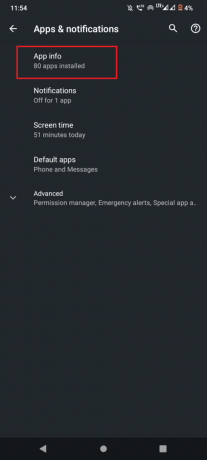
4. Søg efter Google Play Butik og tryk på den.
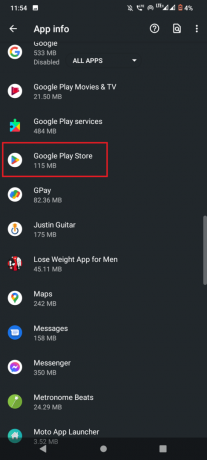
5. Tryk på tre prikker i øverste højre hjørne og vælg Afinstaller opdateringer for at afinstallere opdateringerne til Google Play Butik-appen.
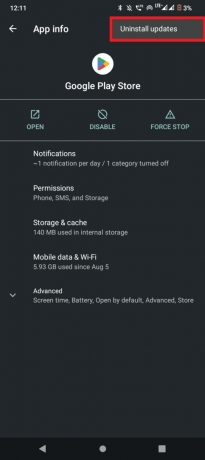
6. Klik på Okay i bekræftelsesboksen.
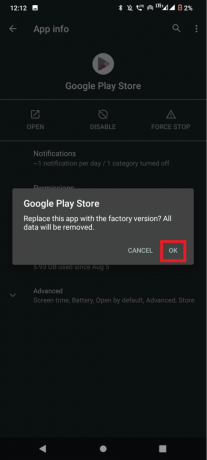
Bemærk: Mange HTC-brugere rapporterede ofte dette problem, men de formåede at eliminere dette problem ved blot at rydde dataene fra HTC låseskærm app.
1. Gå til Indstillinger menu og åbn Ansøgninger.
2. Søg nu efter et program kaldet HTC låseskærm, og tryk på den.
3. Trykke på Tvunget stop og tryk derefter på Afinstaller opdateringer på samme skærm.
Metode 8: Nulstil netværksindstillinger
Hvis google play store ikke downloader apps, så kan du prøve at nulstille netværket, dette kan gøres ved at nulstille netværksindstillingerne.
1. Gå til Indstillinger menu fra Meddelelsesbjælke.
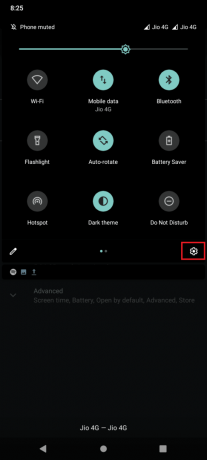
2. Rul ned til System.
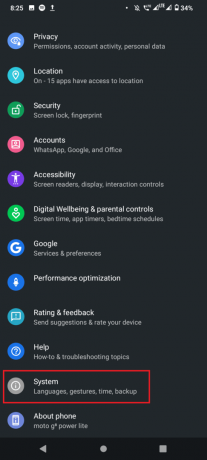
3. Tryk nu på Nulstil muligheder.
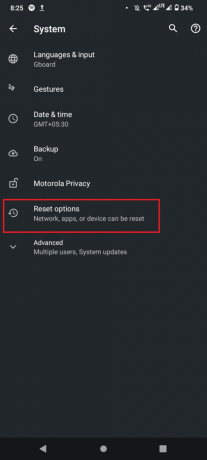
4. Tryk endelig på Nulstil Wi-Fi, mobil og Bluetooth for at nulstille netværket.

Læs også:Ret Play Store DF-DFERH-01-fejl
Metode 9: Udfør fabriksindstilling
Hvis ingen af ovenstående metoder virkede for dig, kan du prøve fabriksindstilling på din enhed for at rette Google Play-fejl 963.
Bemærk: du kan miste dine data, sørg for at have en sikkerhedskopi.
1. Gå til Indstillinger menu fra meddelelseslinje.
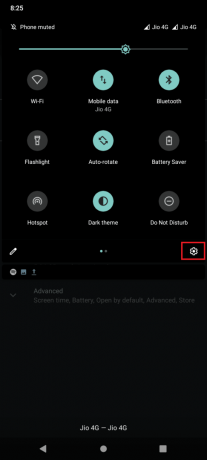
2. Rul ned og klik på System.

3. Tryk på på den næste skærm Nulstil muligheder.
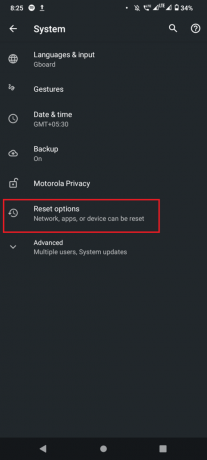
4. Tryk til sidst på Slet alle data (gendan fabriksindstillinger).
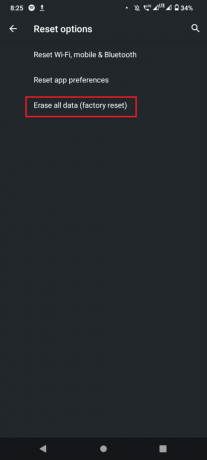
Ofte stillede spørgsmål (FAQ)
Q1. Hvad forårsager Google Play Butik fejl 963?
Ans. Det er forårsaget på grund af manglende evne til at skrive til lageret, du kan genindsætte SD-kortet og se, om det løser problemet.
Q2. Hvad vil der ske, hvis jeg rydder data og rydder cachen i Google PlayStore?
Ans. Rydning af cachen kan fjerne de midlertidige filer, der tilhører Google Play, og rydning af data vil rydde alle personlige indstillinger i Google Playstore, er det tilrådeligt at gøre dette trin, hvis du står over for en fejl.
Anbefalede:
- Bingo Clash Cheats: Indløs nu
- Ret Google Chrome Disk fuld download-fejl
- Sådan nedgraderes Android-appen uden at afinstallere
- Ret fejl ved hentning af oplysninger fra server-RPC
Vi håber, at ovenstående artikel om fix Google Play fejl 963 på Android var hjælpsom, og du var i stand til at løse problemet på din enhed, så fortæl os, hvilken af metoderne der fungerede for dig, og smid en kommentar om artiklen, tak!

Elon Decker
Elon er tech-skribent hos TechCult. Han har skrevet vejledninger i omkring 6 år nu og har dækket mange emner. Han elsker at dække emner relateret til Windows, Android og de nyeste tricks og tips.



